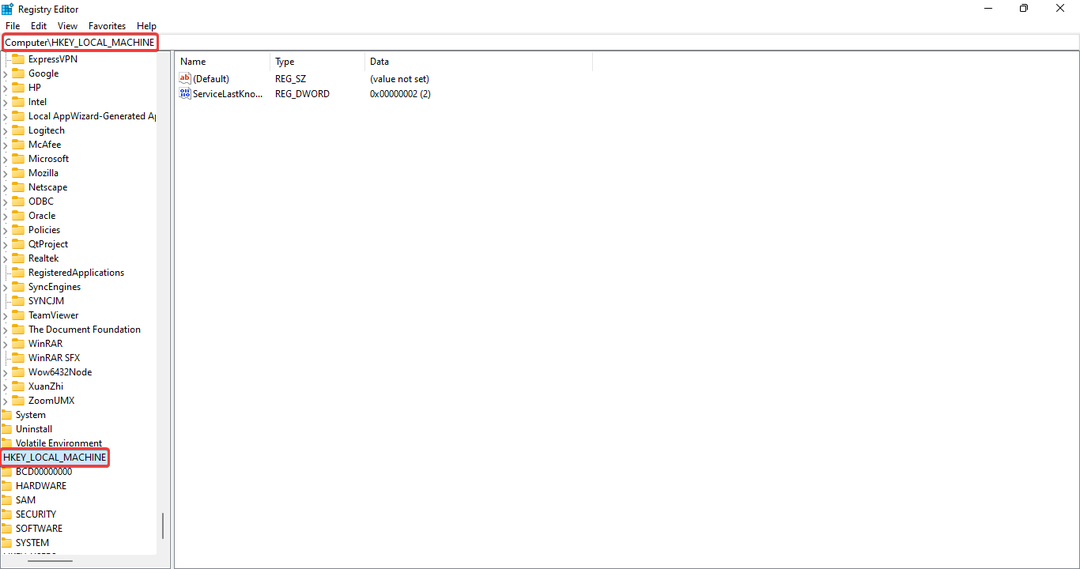Deze software zorgt ervoor dat uw stuurprogramma's blijven werken en beschermt u zo tegen veelvoorkomende computerfouten en hardwarestoringen. Controleer nu al uw chauffeurs in 3 eenvoudige stappen:
- DriverFix downloaden (geverifieerd downloadbestand).
- Klik Start scan om alle problematische stuurprogramma's te vinden.
- Klik Stuurprogramma's bijwerken om nieuwe versies te krijgen en systeemstoringen te voorkomen.
- DriverFix is gedownload door 0 lezers deze maand.
Als je het merkt hoog schijfgebruik in uw Taakbeheer en het proces erachter is Softthinks, u vraagt zich misschien af wat Softthinks is en of het een kritiek proces is voordat u probeert het proces te beëindigen.
In dit artikel beantwoorden we wat is zacht denken en hoe je kunt repareer het hoge schijfgebruik veroorzaakt door Softhinks Service Agent op uw Windows-systeem.
Wat is Softthinks en waarom veroorzaakt de Service Agent een hoog schijfgebruik?
- Wat is Softthinks?
- Kun je Softhinks Service Agent veilig uitschakelen en hoe doe je dat?
- Softhinks Agent-service uitschakelen
- Verwijder de Softhinks Agent-service
Wat is Softthinks?
Simpel gezegd, Softhinks is een back-uphulpprogramma die op de achtergrond draait en geen interface heeft, dus gemakkelijk te missen voor de gebruikers. Dit proces maakt tijdens gebruik een back-up van uw systeem en helpt u uw systeem te herstellen in geval van een fatale fout of crash.
Soms kan het proces problemen met het systeem veroorzaken en het systeem vertragen door alle schijfbronnen te gebruiken. De bron kan oplopen tot 100% voor de harde schijf en tot 80% van het CPU-gebruik.
Dit gebeurt meestal als het hulpprogramma niet compatibel is met de versie van Windows die u gebruikt. Wanneer een proces 100% van de schijfbronnen begint te gebruiken, heeft het systeem niet genoeg bronnen om andere bewerkingen uit te voeren en begint daarom traag en buggy aan te voelen.
Sommige gebruikers hebben gemeld dat als gevolg van Softthinks-serviceagent de computer meer dan een paar uur vastloopt met 100% schijfgebruik.
Kun je Softhinks Service Agent veilig uitschakelen en hoe doe je dat?
Ja, u kunt Softhinks veilig uitschakelen zonder de kritieke functionaliteit van uw Windows-systeem aan te tasten. Het is geen essentiële service voor Windows en veroorzaakt meestal problemen met veel bronnengebruik, wat leidt tot problemen met bevriezing en het leeglopen van de batterij.
Dit probleem treft meestal alleen door Dell gemaakte laptops, aangezien de service exclusief is voor de laptopfabrikant. Dell levert dit kleine back-uphulpprogramma bij zijn apparaten; Vanwege de problemen heeft Dell echter verschillende updates uitgebracht om het probleem op te lossen.
Als u het back-uphulpprogramma niet nodig hebt en het nog nooit eerder hebt gebruikt, raden we u aan het uit te schakelen. Hier leest u hoe u de Sofththinks-agentservice op uw Windows 10-systeem kunt uitschakelen.
- Lees ook: 8 beste gratis cloudsoftware voor Windows
Methode 1: Softhinks Agent-service uitschakelen
Als u het back-uphulpprogramma van Dell nog niet wilt verwijderen, kunt u ervoor kiezen om de service automatisch te laten starten. Het stoppen van de service lost het probleem met het hoge schijfgebruik op dat door Softhinks-serviceagenten werd veroorzaakt. Hier is hoe het te doen.
- druk op "Windows-toets + R" om het dialoogvenster Uitvoeren te openen.
- Type services.msc en druk op enter.
- Zoek in het venster Services “Softhinks agent service”. U kunt naar de service zoeken door op de S-toets op uw toetsenbord te drukken.
- Klik met de rechtermuisknop op "Softhinks-agentdiensten” en selecteer Eigendommen.

- Klik in het venster Eigenschappen op het vervolgkeuzemenu voor: Opstarttype en selecteer Gehandicapt. Als u het hulpprogramma Dell Backup handmatig wilt kunnen starten, selecteert u: Handleiding in plaats daarvan.

- Klik op de Hou op knop voor "Service status”. Dit zal het proces van de Softhinks-serviceagent beëindigen.
- Klik op Toepassen > OK om de wijzigingen op te slaan.
Start uw systeem opnieuw op. Nadat het systeem opnieuw is opgestart, opent u Taakbeheer en controleert u het schijfgebruik. Het zou normaal moeten zijn, aangezien u de Softhinks-agentservice met succes hebt uitgeschakeld.
- Lees ook: Top 7 antivirus met gegevensherstel voor 2019
Methode 2: Softhinks Agent-service verwijderen
De Softhinks Agent Service is een softwarecomponent van de DellBack-uphulpprogramma. Als u het hulpprogramma Dell Backup niet nodig hebt, kunt u het van uw systeem verwijderen.
- Druk op "Windows-toets + R" om Uitvoeren te openen.
- Type Controle en druk op enter om het Configuratiescherm te openen.

- Ga naar Programma's > Programma's en functies.
- Vind "Dell back-up en herstel" en selecteer het.
- Klik op Verwijderen optie om de tool volledig van uw computer te verwijderen.
- Start je computer opnieuw op.
VERWANTE VERHALEN DIE JE MOGELIJK HOUDT:
- 11 beste registeropschoonprogramma's voor Windows 10 om te gebruiken in 2019
- 4 beste versleutelde software voor het delen van bestanden voor Windows 10
- 8 van de beste Windows 10-gaminglaptops voor 2019

![Oplossing: Dell XPS 13 laadt niet op [Volledige handleiding]](/f/464516ec9b6825ce080ec9a65efec261.png?width=300&height=460)